
Dacă aveți un laptop, esti, probabil, cel puțin o dată gândit cum să porniți camera foto pe un laptop.
În cazul unui calculator personal, această sarcină este efectuată suficient de pur și simplu - aveți nevoie pentru a merge la „Computer“ (sau „My Computer“ în versiunile mai vechi windose) și selectați acolo camera conectată. Ca urmare, în aceeași fereastră pentru a demonstra camera web este afișată.
Dar dacă este un laptop, verificați camera încorporată într-un pic mai complicat. Pentru a face acest lucru, cel puțin, trebuie să utilizați un browser și alte software-uri. Ne uităm la cele mai comune modalități de a verifica aparatul de fotografiat pe laptop.

1. Servicii on-line
Există o serie de servicii concepute special pentru a testa camera web.
Enumerăm pe cele care sunt cele mai populare:
- webcammictest.com - foarte comod și ușor de utilizat de resurse. Pentru a-l utiliza, nu aveți nevoie să instalați nici un software suplimentar. Tot ce trebuie să faceți este să vizitați site-ul și faceți clic pe „Verificați camera web.“
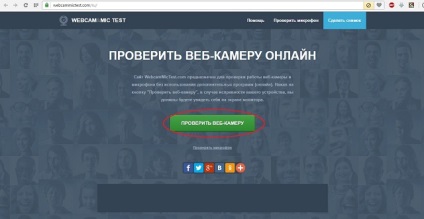
Fig. №1. Serviciul webcammictest.com pentru verificarea camerei web
- webcamtest.ru - română este un serviciu care efectuează exact aceeași funcție ca webcammictest.com. În acest caz, este necesar doar pentru a permite Adobe Flash Player pentru a accesa microfonul și camera web. Pentru a face acest lucru, faceți clic pe butonul „Permite“ și începe să lucreze.
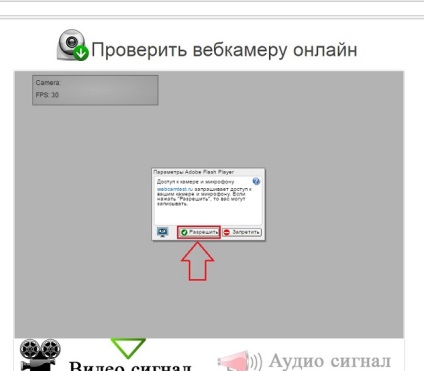
Fig. №2. Serviciul webcamtest.ru pentru verificarea camerei web
- testcam.ru - un alt serviciu românesc. Principiul de funcționare este același cu cel al webcamtest.ru - permite jucătorului să aibă acces la aparatul de fotografiat și ați terminat. Cu toate acestea, în acest caz, calitatea imaginii este ușor mai rău. Dar dreapta este o scară care arată nivelul volumului la microfon.
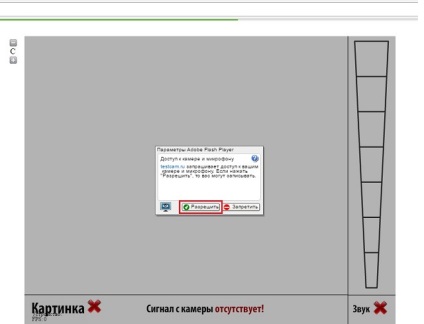
Fig. №3. Serviciul testcam.ru u pentru a verifica camere web
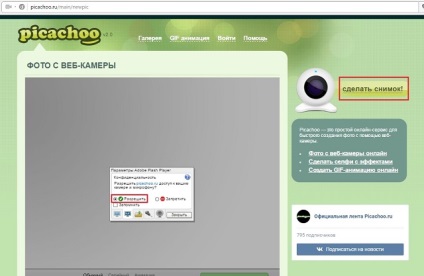
Fig. №4. picachoo.ru serviciu
Pentru a utiliza toate aceste servicii se va potrivi cu absolut orice browser care este acceptat în Windows.
2. Mesagerii
În orice mesager, care este instalat pe windose, este o funcție de verificare camerei. Deoarece cel mai frecvent mesager astăzi este Skype, arată exemplul, cum de a testa camera web.
Pentru a face acest lucru, procedați în felul următor:
- Porniți Skype. Faceți clic pe tab-ul „Tools“ în partea de sus și alegeți opțiunea „Setări“ din lista drop-down.
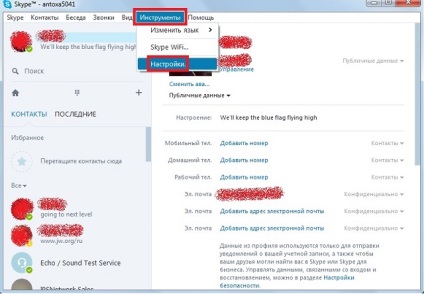
Fig. №5. Accesul la fereastra de setări Skype
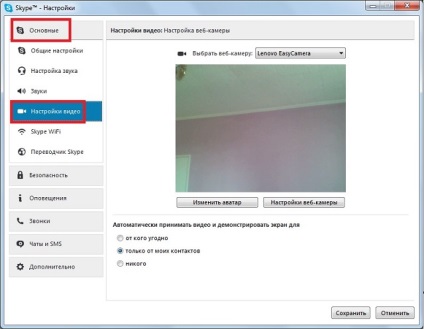
Fig. №6. Verificarea cu camera de Skype
De fapt, acest lucru este tot ce trebuie să faci ca parte a acestui proces.
Principiul de funcționare este același pentru toate mesageri - trebuie să mergeți la setările și pentru a găsi elementul privind camera web. Cu siguranță, undeva va exista un test de funcționare a dispozitivului.
3. instrument de semnătură de pe Windows 8 și 10
În windose 8, 8.1 și 10, există un instrument special, care vă permite să testați camera web.
Mai devreme am vorbit despre faptul că, în cazul necesității calculator personal pentru a merge la „Computer“ și de a găsi un webcam conectat. Și în cazul în care camera este construit în, aceasta nu va apărea printre dispozitivele conectate.
Dar dezvoltatorii de toate versiunile care au fost după ce Windows 7 - pare a fi oameni foarte prudente. Ei au făcut un instrument numit „Camera“.
Găsiți cele mai bune lui cu ajutorul căutării naturale. De asemenea, puteți găsi în lista de aplicații, în secțiunea cu litera „K“.
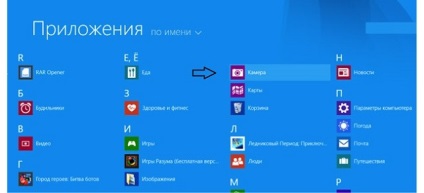
Fig. №7. Instrumentul "Camera" în Windows 8
După deschiderea instrumentului va fi dosarul standard, care va fi singura fereastra care va afișa imaginile din cameră.
4. Software Brand pentru software-ul notebook-uri
Fiecare producător are propriul său program, destinat pentru lucrul cu camere web. Acestea vă permit nu numai să vadă că în acest moment ia aparatul de fotografiat, dar, de asemenea, personaliza.
De asemenea, în multe dintre ele există efecte suplimentare pe care le puteți utiliza în timpul unei convorbiri.
De exemplu, Lenovo are CyberLink YouCam. Acest software proprietar, care este de obicei instalat cu sistemul de operare. Utilizatorul nu este chiar implicat în acest proces.
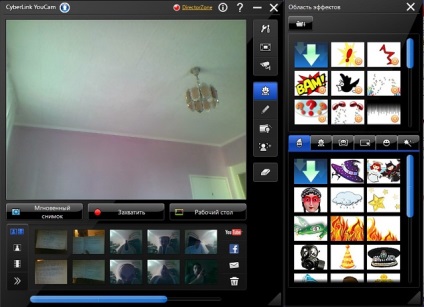
Fig. №8. Programul CyberLink YouCam
Se spune că YouCam surprinde mult mai mult decât toate aceste servicii on-line, deși camera web utilizează aceeași. Acest lucru nu este surprinzător - după toate software-ul proprietar.
Deci, dacă aveți posibilitatea de a stabili sau de a găsi pe computer propriul program de la producător, cel mai bine este să facă acest lucru. Serviciile online fac imposibilă pentru a vedea imaginea de ansamblu și de a învăța operarea camerei.
Aici este o listă de programe pentru alți producători de laptop-uri și link-uri pentru a le descărca:
Este posibil ca unele dintre aceste programe sunt deja pe computer. Pentru a face acest lucru, utilizați de căutare sau a deschide o listă cu toate aplicațiile instalate pe dispozitiv.
5. Software suplimentar
Există mai multe tipuri de programe care sunt concepute pentru a lucra cu camere web. Este logic că, cu ajutorul lor, puteți verifica, de asemenea, modul în care aparatul de fotografiat este acum.
Aici este o listă a unora dintre aceste programe: